Електронна библиотека ЧАЙНИК
След като отворите дизайнера, можете да започнете да създавате менюто. За да направите това, изпълнете следните стъпки:
- В полето Подкана въведете имената на първия елемент от менюто и натиснете клавиша или , за да преминете към следващото поле. Курсорът се появява в списъка Резултат (Резултат).
- За да определите вида на елемента от менюто (Таблица 11.2), натиснете бутона за разширяване на списъка и изберете желаната стойност от предлаганите от системата.
Таблица 11.2. Видове елементи от менюто
Когато използвате стойност от тип Команда (Command), от дясната страна се появява поле за въвеждане на команда, която се изпълнява, когато е избран този елемент от менюто. Това може да бъде например команда за извикване на формуляр или генериране на отчет. Ако от списъка Резултат (Резултат) сте избрали стойността Процедура (Процедура) или Подменю (Подменю), в прозореца на дизайнера вдясно от описанието на типа на елемента от менюто има бутон Създаване (Създаване). Когато щракнете върху този бутон, вие отивате съответно в прозореца за създаване на процедура или в прозореца за създаване на падащо меню за избрания елемент от менюто.
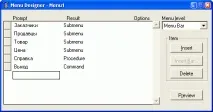
Ориз. 11.3. Главно меню на приложението
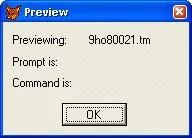
Ориз. 11.4. Вижте създаденото меню на приложението
Използвайте клавишите със стрелки или мишката, за да изберете елемент от менюто. Освен това можете да определите "горещ" клавиш за елемент от менюто, натискането на който заедно с клавиша активира този елемент.
За да създадете "горещ" клавиш, който предоставя на потребителя възможността бързо да избира елемент от менюто, трябва да включите в името му преди активиращия знак следните знаци \ , използвани за извикване на системата за помощ. Натискането на клавиш, дефиниран като клавиш за бърз достъп, активира свързания елемент от менюто, без първо да показва самото меню.
Нека разгледаме последователността от действия за определяне на клавиша за бърз достъп за елемента от менюто на системата за помощ на приложението.
- В конструктора на менюто поставете курсора върху елемента от менюто Помощ.
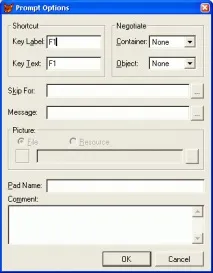
Ориз. 11.7. Определяне на клавиш за бърз достъп за елемента от менюто Помощ
- Натиснете бутона Опции.
- В диалоговия прозорец Опции за подкана, който се отваря, в областта за бърз достъп (изскачащо меню), полето Етикет на клавиш съдържа подсказката натиснете клавиша (натиснете клавиша). Позиционирайте курсора в полето Key Label и натиснете клавиша или клавишната комбинация, използвани като клавиш за бърз достъп, и етикетът, съответстващ на натискането на клавиша, ще се появи в полето. В полето за въвеждане на Key Text можете да въведете кратко обяснение за определения ключ. За елемента от менюто Помощ натиснете клавиша на клавиатурата. В полето Key Text (Explanation) по подразбиране ще бъде въведен F1 (фиг. 11.7). Оставете тази стойност.
- Щракнете върху OK, за да затворите диалоговия прозорец.
Формиране на съобщение за елемент от менюто
Като използвате полето за въвеждане на съобщение на диалоговия прозорец Опции за подкана, можете да дефинирате съобщение за елемент от менюто, което ще се показва в лентата на състоянието, когато курсорът е поставен върху него. Като съобщение можете да използвате не само ред текст, но и произволен символен израз. В този случай щракнете върху бутона за извикване на Expression Builder, разположен от дясната страна на полето, и в диалоговия прозорец на Expression Builder, който се отваря, създайте необходимия израз.
Дефинирайте съобщение за елемента от менюто Помощ. За да направите това, изпълнете следните стъпки:
- Натиснете бутона Опции за елемента от менюто Помощ.
- INВ диалоговия прозорец Опции за подкана, който се отваря, щракнете върху бутона за извикване на Expression Builder за полето Съобщение.
- В полето Съобщение на конструктора на изрази въведете текстовия низ „Извикване на системата за помощ на приложението“.
Не забравяйте да поставите въведения текстов низ в кавички.
- Щракнете върху OK, за да затворите диалоговия прозорец Expression Builder. Вие сте в прозореца с опции за подкана. Въведеният от вас израз се поставя в полето Съобщение (Фигура 11.8).
- Натиснете OK.
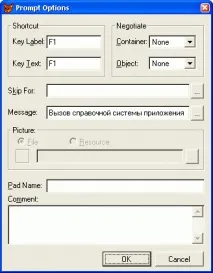
Ориз. 11.8. Дефиниране на съобщение за елемента от менюто Помощ
По същия начин можете да дефинирате съобщения за останалите елементи от менюто. На фиг. 11.9 показва резултата от извеждане на съобщение в лентата на състоянието.

Ориз. 11.9. Показване на съобщение в лентата на състоянието за елемент от менюто
Деактивирайте командите от менюто
Понякога става необходимо да направите елемент от менюто недостъпен за потребителя. Например, можете да използвате условие за блокиране, за да ограничите достъпа на определени потребители до конкретни елементи от менюто. Или помислете за друга ситуация. Вашата система вече се използва от потребители, но не всички елементи от менюто са завършени. Когато е избрано, на екрана се появяват съобщения за грешка. Потребителят става нервен. В този случай можете да зададете условие за заключване за незавършените елементи от менюто. За да определите условията за блокиране, изпълнете следните стъпки:
- Натиснете бутона Опции за елемента от менюто, който искате да деактивирате.
- В диалоговия прозорец Опции за подкана, който се отваря, щракнете върху бутона, за да извикате създателя на изрази за полето Пропусни за.За).
- Въведете .71 в полето Skip For на конструктора на изрази.
- Щракнете върху OK, за да затворите диалоговия прозорец Expression Builder. Вие сте в прозореца с опции за подкана.
Когато задавате условия за блокиране, можете да въведете всеки валиден булев израз. Когато въвеждате прост израз, който не изисква използването на функции за конструктор на изрази, въведете генерирания израз в полето Пропускане за (Пропускане за) на диалоговия прозорец Опции за подкана (Опции на елемент от менюто).
- Щракнете върху OK, за да го затворите.
Когато стойността на израза, даден в условието за блокиране, е вярна, елементът от менюто става недостъпен.
Именуване на елемент от менюто
По подразбиране, когато генерира програма, Visual FoxPro генерира уникални имена като имена на елементи от менюто. За да увеличите четливостта на програмата, можете изрично да дефинирате тези имена, като използвате полето за въвеждане на Pad Name (име на елемент от менюто) на диалоговия прозорец Prompt Options.
На фиг. Фигура 11-10 показва диалоговия прозорец Prompt Options за елемента от менюто Help, с името на елемента от менюто, дефинирано за него, съобщението в лентата на състоянието и условието за заключване.
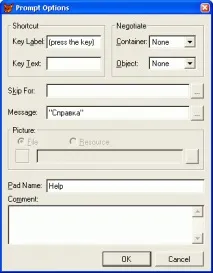
Ориз. 11.10. Диалогов прозорец за опции за подкана за елемент от менюто за помощ
Основната цел на даден елемент от менюто е да извърши определено за него действие. Резултатът от избора на елемент от менюто се определя от неговия тип (Таблица 11.4).